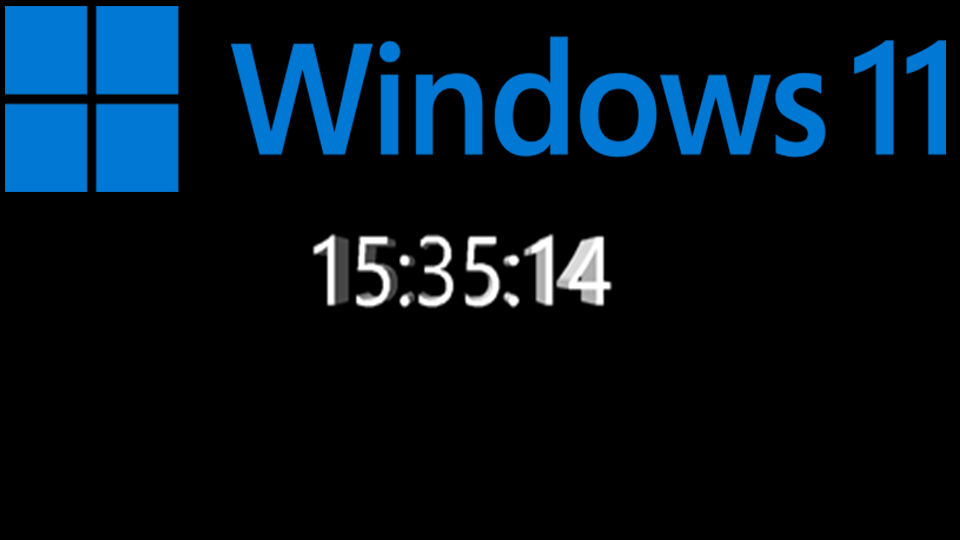
Windows11のパソコンでスクリーンセーバーに時計を表示する方法です。
スクリーンセーバーに時計を表示しておくと時計代わりに使えて便利です。
![]()
![]()
![]()
![]()
詳しい動画解説
↓↓↓
Windows11スクリーンセーバーに時計を表示する
1、
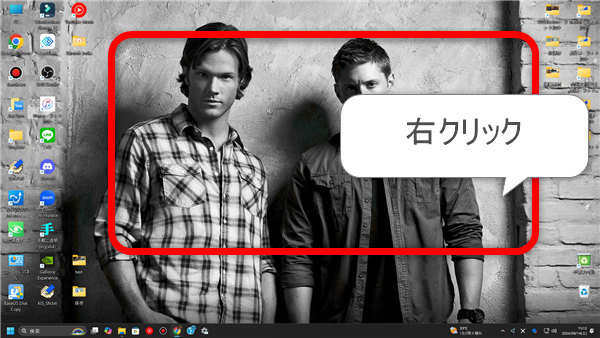
画面の何もないところを右クリックします。
2、
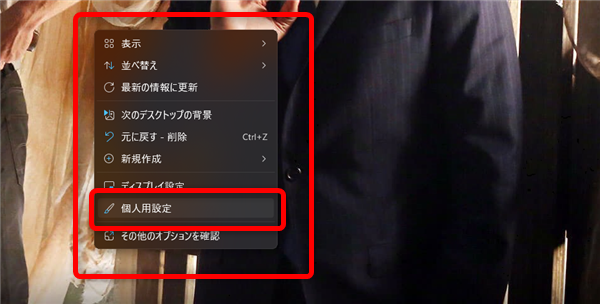
開いたメニューから「個人用設定」をクリック
3、
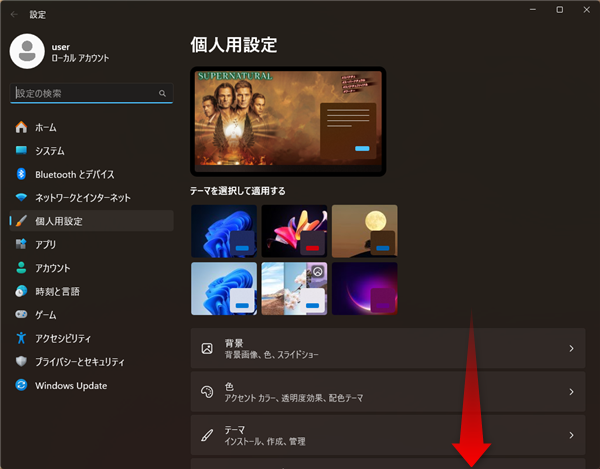
個人用設定画面が開くので、下へスクロールして
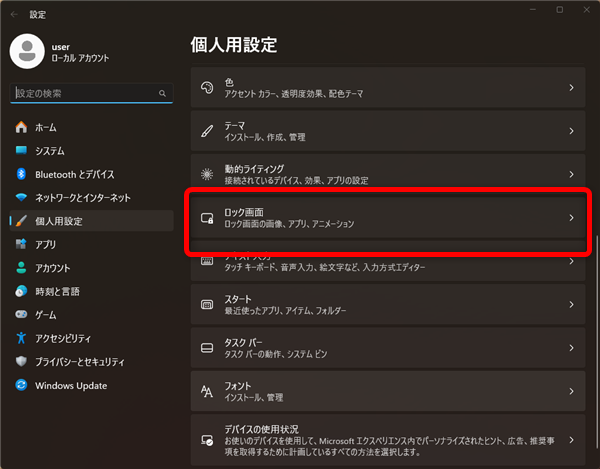
「ロック画面」をクリック
4、
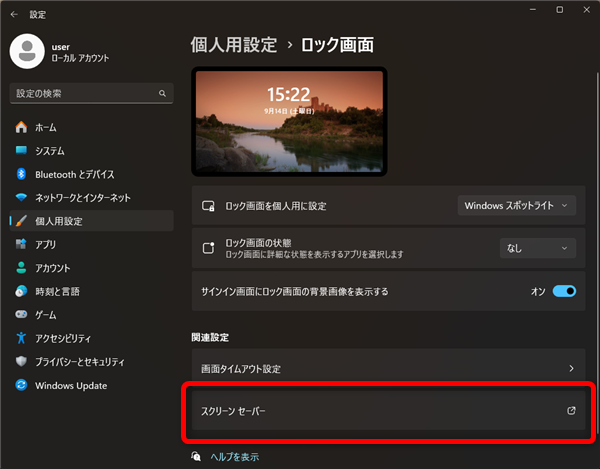
「スクリーンセーバー」をクリック
5、
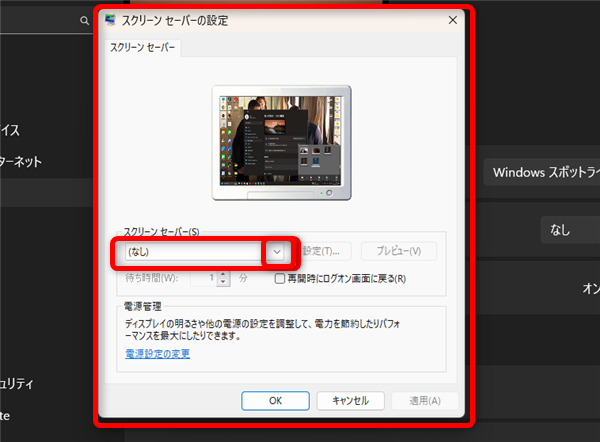
スクリーンセーバーの設定画面が開くので、画面中央あたりの「スクリーンセーバー」欄
ここでは今「(なし)」とある横の「∨」をクリック
6、
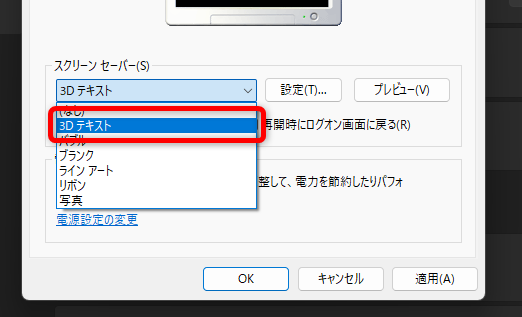
「3Dテキスト」をクリック
7、
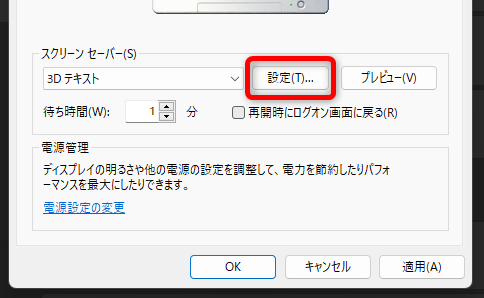
続いて「設定」をクリック
8、
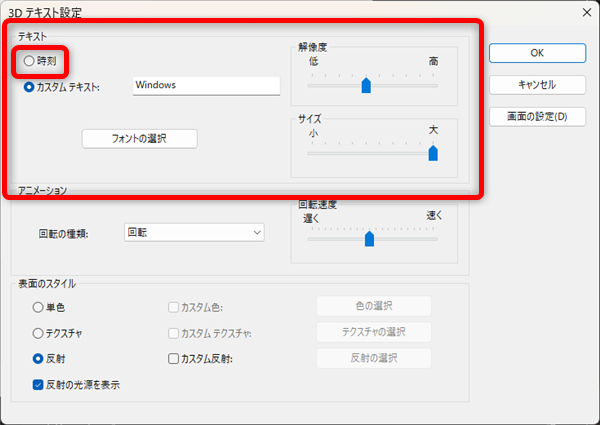
「テキスト」欄で「時計」を選択します。
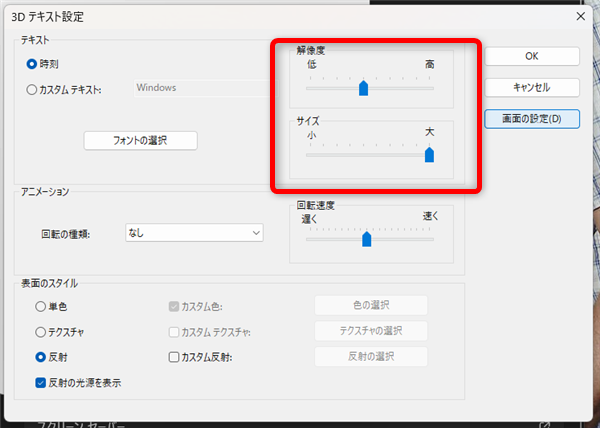
横の「解像度」や「サイズ」で文字サイズなどの調整ができます。
9、
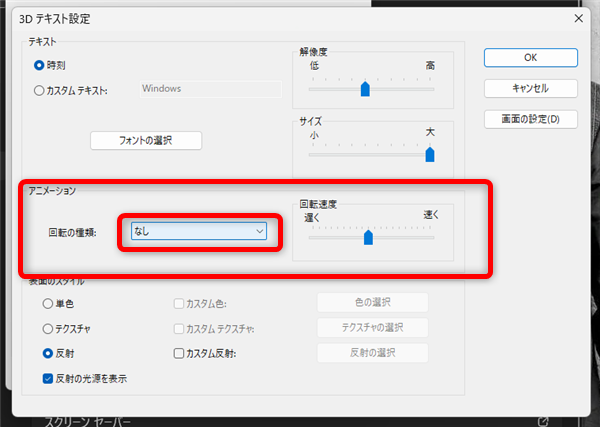
「アニメーション」欄で文字の動きを選択できます。
尚「なし」を選択しても横移動のアニメーションがついてしまうようです。
10、
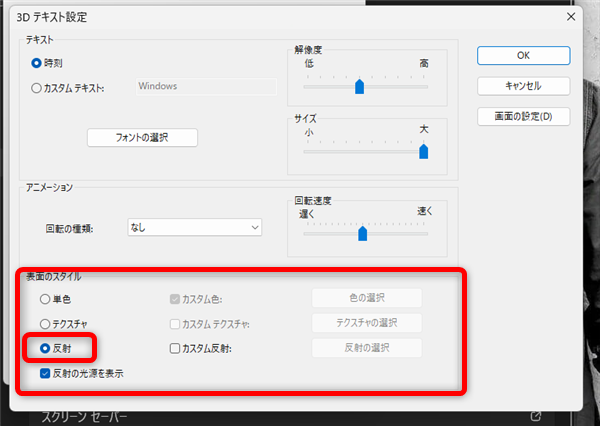
「表面のスタイル」欄で文字の色の設定ができます。
「単色」で「カスタム色」にチェックを入れ「色の選択」から色を選んで設定できますが、
「反射」のままでもOKです。
11、
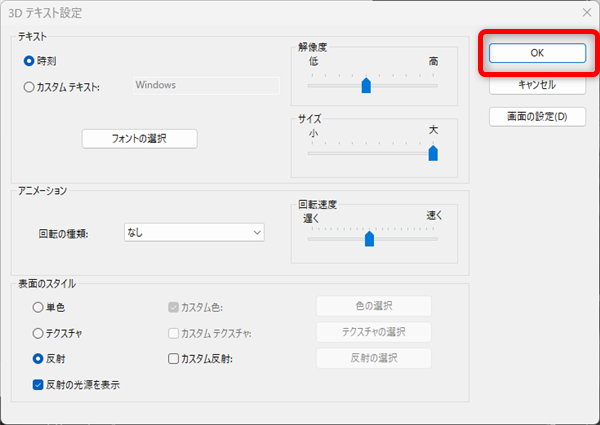
すべて設定が完了したら「OK」をクリック
12、
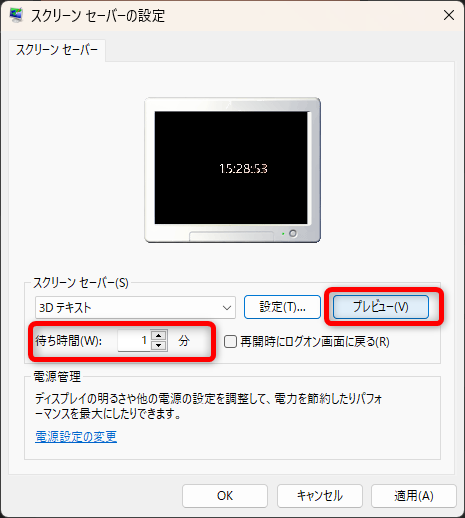
尚、スクリーンセーバーになるまでの時間を設定し、また「プレビュー」でチェックをして
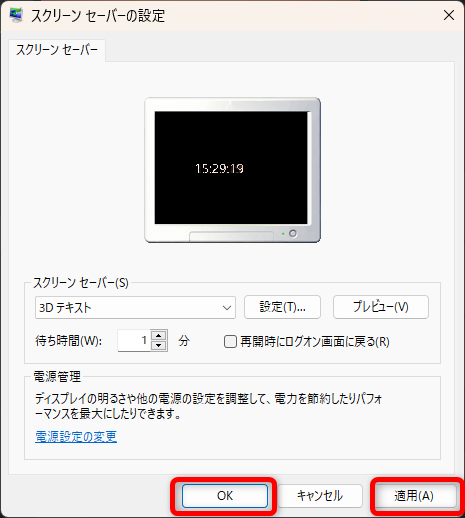
「OK」または「適用」をクリックして完了です。
12、
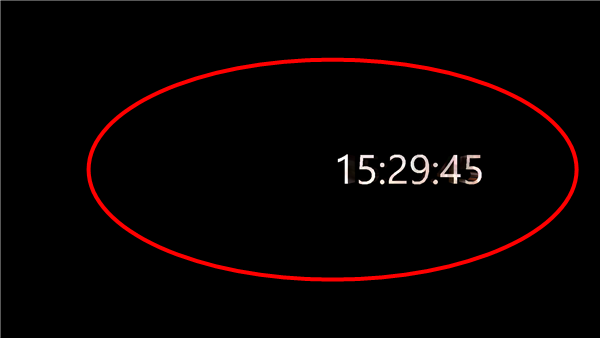
スクリーンセーバーに時計を表示することができました!
乗り換えがお得!









